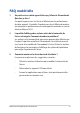User’s Manual
Table Of Contents
- À propos de ce manuel
- Chapitre 1 : Configuration du matériel
- Chapitre 2 : Utilisation de votre Chromebook
- Chapitre 3 : Travailler avec Chromebook
- Conseils et FAQ
- Annexes
- Vue générale
- Déclaration de compatibilité au réseau
- Équipements non-vocaux
- Conformité du modem interne
- Précautions d’emploi de l’appareil
- Compliance Statement of Innovation, Science and Economic Development Canada (ISED)
- Déclaration de conformité d'Innovation, Sciences et Développement économique du Canada (ISED)
- Radiation Exposure Statement
- Déclaration relative à l’exposition aux radiations
- Avertissements de sécurité UL
- Exigence de sécurité électrique
- Notice TV
- Note relative aux produits de Macrovision Corporation
- Bruit et prévention de perte auditive
- Mise en garde (pour batteries Lithium-Ion)
- Directives concernant l'exposition aux fréquences radio
- Caution
- Mise en garde
- Radio Frequency (RF) Exposure Information
- Informations concernant l'exposition aux fréquences radio (RF)
- Agrément CTR 21 (pour les ordinateurs portables avec modem intégré)
- Déclaration de conformité aux normes environnementales
- UE REACH et Article 33
- UE RoHS
- Notice relative au revêtement de l'appareil
- Services de reprise et de recyclage
- Service de recyclage de batteries rechargeables pour l'Amérique du Nord
- Directive Ecodesign
- Produits homologués EPEAT
- Notices for removable batteries
- Avis concernant les batteries remplaçables
- Déclaration simplifiée de conformité de l'UE
- Licence des polices de texte du BIOS
- Vue générale
74 Manuel électronique pour Chromebook
Réinitialiser le Chromebook
Au cas où vous souhaiteriez restaurer la conguration d'usine de votre
Chromebook, vous pouvez utiliser la fonctionnalité Powerwash.
Utiliser Powerwash
AVERTISSEMENT !
• Faites une copie de sauvegarde de vos données importantes avant
d'utiliser cette fonctionnalité.
• Toutes les données locales stockées sur votre Chromebook seront
supprimées lors de l'utilisation de Powerwash. Toutefois, vos comptes
Google Drive et toutes les données y étant associées seront conservées.
1. Ouvrez le menu contextuel de la zone d'état et cliquez sur .
2. Faites déler la liste, puis cliquez/appuyez sur Avancé.